
- •Организация интерфейса Word 2007
- •Всплывающие подсказки. Если подвести указатель к кнопке и немного подождать, появится всплывающая подсказка.
- •Управление документами
- •Создание документа
- •Открытие документа
- •Сохранение документа
- •Заполнение свойств документа
- •Сохранение документа с защитой
- •Автоматическое сохранение документов
- •Шаблоны и надстройки
- •Использование шаблонов
- •Использование стандартных шаблонов Word 2007
- •Создание документа на основе шаблона
- •Создание шаблонов
- •Создание шаблона на основе другого шаблона
- •Создание шаблона на основе документа
- •Изменение шаблона
- •Изменение шаблона «Обычный»
- •Использование информации из другого шаблона
- •Загрузка глобальных шаблонов
- •Копирование элементов шаблона
- •Мастера
- •Надстройки
- •Редактирование документов Режимы просмотра документа
- •Режим разметки страницы
- •Режим веб-документа
- •Режим структуры
- •Режим чтения
- •Режим черновика
- •Режим предварительного просмотра
- •Настройка масштаба
- •Настройка параметров просмотра
- •Перемещение по документу Выбор объекта перехода
- •Переход с помощью схемы документа.
- •Отмена правки
- •Разметка документа с помощью закладок
- •Создание закладок
- •Редактирование текста, отмеченного закладкой.
- •Переход к закладке
- •Удаление закладок
- •Исправление ошибок при вводе
- •Создание элементов автозамены
- •Удаление элементов Автозамены.
- •Использование параметров автозамены.
- •Создание исключений автозамены
- •Поиск и замена текста
- •Поиск текста.
- •Замена текста
- •Поиск и замена форматирования и стилей
- •Управление переносом слов
- •Настройка параметров переносов
- •Автоматическая расстановка переносов.
- •Расстановка переносов вручную
- •Экспресс-блоки
- •Печать документов Предварительный просмотр документа перед печатью
- •Режим разметки страницы
- •Режим предварительного просмотра
- •Печать дополнительной информации
- •Фоновая печать
- •Печать нескольких неоткрытых документов
- •Печать в файл
Изменение шаблона
Стандартные шаблоны Word сконструированы в соответствии с типичными потребностями пользователя, однако, может потребоваться модифицировать шаблон, чтобы он удовлетворял некоторым особым требованиям. После изменения шаблона новые документы, основанные на этом шаблоне, будут включать все созданные изменения. В то же время документы, созданные на основе шаблона до его изменения, получат доступ только к некоторым новым средствам. В частности, текст, стили, графика, формат страницы не передаются уже существующим документам.
Чтобы изменить существующий шаблон
Нажмите кнопку Microsoft Office , и затем выберите Открыть или нажмите кнопку Открыть на панели быстрого доступа или комбинацию клавиш Ctrl+O. В результате любого из этих действий появится диалоговое окно Открытие документа.
Откройте папку с шаблоном.
В раскрывающемся списке Тип файла выберете Шаблон Word.
Выберете нужный шаблон и нажмите кнопку Открыть.
Измените шаблон: отредактируйте текст, графику, поменяйте форматирование, переопределите стили или экспресс-блоки, добавьте или измените макросы, комбинации клавиш или кнопки.
Нажмите кнопку Microsoft Office , и затем выберите Сохранить, чтобы сохранить шаблон с тем же именем в той же папке.
Изменение шаблона «Обычный»
Word хранит свои настройки по умолчанию для создания новых документов в шаблоне с именем Normal.dotx. Все документы, которые созданы с помощью кнопки создать основаны на шаблоне «Обычный» (Normal.dotx). В этом шаблоне хранятся такие настройки, как стили, гарнитура и размер шрифта по умолчании, размеры полей страницы и т.д.
Для изменения параметров по умолчанию нужно открыть файл Normal.dotx, изменить в нем любые параметры и сохранить его с тем же именем.
Чтобы макросы, стили, кнопки и экспресс-блоки были доступны всем документам, достаточно поместить их в шаблон обычный. Однако при этом может возникнуть конфликт, если документ основан на шаблоне, который включает элементы с тем же именем. В данном случае приоритет имеет тот шаблон, на котором основан документ.
Использование информации из другого шаблона
Если при работе над документом требуется использовать средства другого шаблона, его можно присоединить к документу. Присоединение другого шаблона не меняет текста документа, но меняет определенные настройки, макросы, экспресс-блоки, кнопки панели быстрого доступа, поля страницы, комбинации клавиш, кнопки панели инструментов.
Чтобы присоединить шаблон к документу
Откройте документ, к которому необходимо присоединить шаблон.
Нажмите кнопку Microsoft Office и затем Параметры Word.
Выберете экран Надстройки, в списке Управление выберете Шаблоны и нажмите кнопку Перейти. Появится диалоговое окно
Н
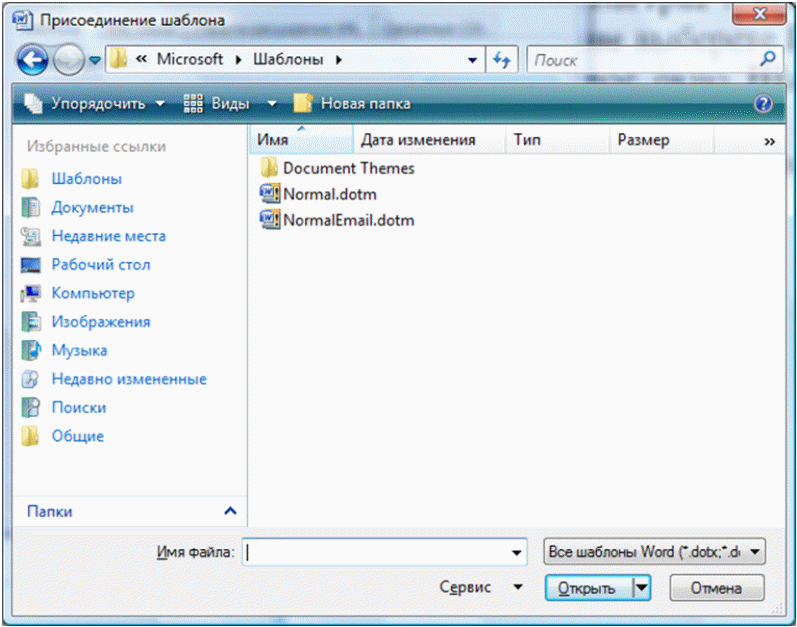 ажмите
кнопку Присоединить.
Появится диалоговое окно Присоединение
шаблона.
ажмите
кнопку Присоединить.
Появится диалоговое окно Присоединение
шаблона.
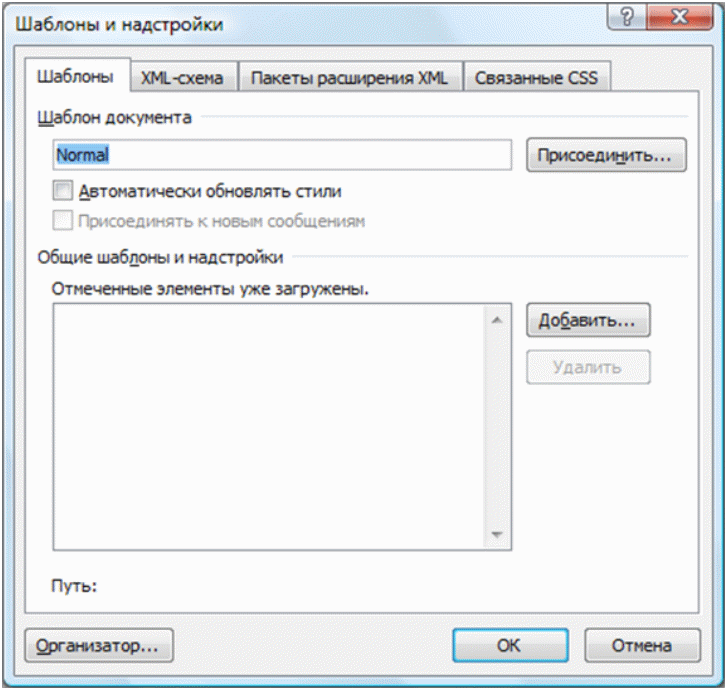
Найдите нужный шаблон и выделите его.
Нажмите кнопку Открыть. Имя шаблона появится в текстовом поле Шаблон документа
Если имя нужного шаблона известно, можно просто ввести его в поле Шаблон документа.
Чтобы при подключении нового шаблона автоматически обновить стили, установите флажок Автоматически обновлять стили.
Нажмите кнопку ОК.
